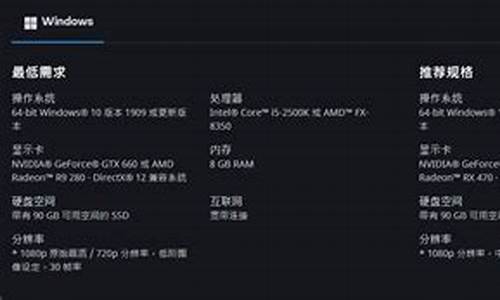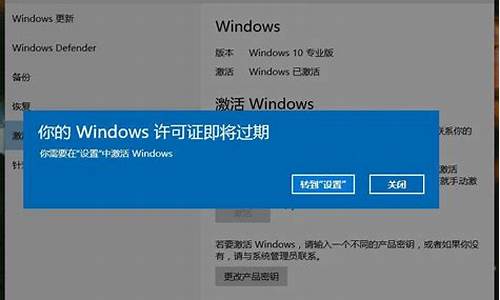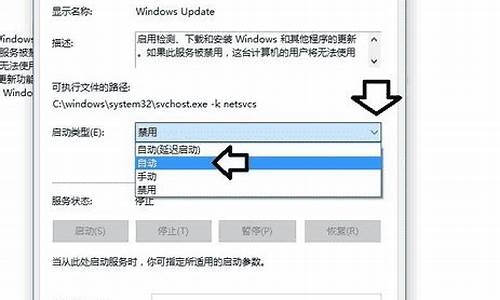重装系统后怎么查找已经安装的软件-怎么找到已装的电脑系统
1.联想电脑重装系统详细步骤?
2.怎么把电脑系统下载到u盘然后在装到电脑上啊
联想电脑重装系统详细步骤?
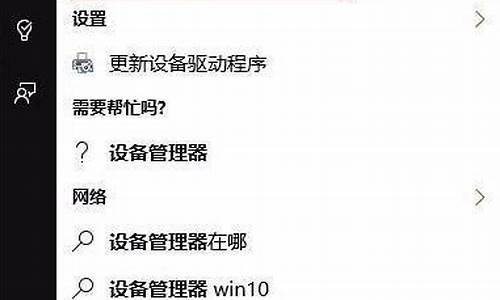
联想电脑重装系统步骤:
1、制作好U盘启动盘,然后把下载的联想win7系统iso文件直接复制到U盘的GHO目录下:
2、在联想电脑上插入U盘,重启后不停按F12或Fn+F12快捷键打开启动菜单,选择U盘项回车:
3、从U盘启动进入到这个主菜单,按数字2或按上下方向键选择02回车,启动pe系统:
4、不用分区的用户,直接看第6步,如果要全盘重新分区,需要备份所有文件,然后在PE桌面中双击打开DG分区工具,右键点击硬盘,选择快速分区:
5、设置分区数目和分区的大小,主分区35G以上,建议50G以上,如果是固态硬盘,勾选“对齐分区”就是4k对齐,点击确定执行硬盘分区过程:
6、分区之后,打开大一键装机,选择联想win7系统iso镜像,此时会提取gho文件,点击下拉框,选择gho文件:
7、然后点击“还原分区”,选择系统盘所在位置,一般是C盘,或根据“卷标”、磁盘大小选择,点击确定:
8、弹出提示框,勾选“完成后重启”和“引导修复”,点击是开始执行重装系统过程:
9、转到这个界面,执行联想win7系统重装到C盘的操作,耐心等待这个进度条执行完毕:
10、操作完成后,联想电脑会自动重启,此时拔出U盘,启动进入这个界面,进行重装win7系统和系统配置过程:
11、最后启动进入联想全新win7系统桌面,联想电脑win7系统就重装好了。
怎么把电脑系统下载到u盘然后在装到电脑上啊
把电脑系统下载到U盘然后在装到电脑上的方法如下:
1、使用U盘安装系统是目前一个较为方便的重装系统的方法,只需下载U盘重装系统制作工具制作,然后在进入系统时设置U盘启动即可。
2、打开浏览器百度搜索U启动工具,下载”U盘启动盘制作工具“,下载完成后,进行安装。
3、安装完成后,电脑插入U盘,选择”一键制作U盘“,选择”确定“,等待制作过程,制作完成后会弹出一个是否进入“电脑模拟器”测试U盘的提示,选择”否“,然后退出软件即可。
4、重启一下电脑,接着把需要安装的系统镜像复制到U启动工具里面,U启动工具就制作完成了。
5、接着把U盘插入需要安装系统的电脑,启动电脑,开机按热键选择U盘型号后按回车(不同的主板启动的热键并不相同,如技嘉主板按F12键、微星主板按F1键、映泰主板按F9键)。出现的界面选择运行U启动PE版即可。
6、进入PE系统以后,双击打开桌面上的“U启动PE一键装机工具”,装机工具会自动检测GHO镜像路径,不用管,点击下面的”确定“,然后弹出窗口提示在”完成后重启“前打勾,点击”确定“即可。
7、读条完成以后,弹出窗口”是否重启计算机“,点击”是“,或者等待10秒后系统会自动重启,重启后电脑会自动释放安装整个系统,并自动重启进入系统。
声明:本站所有文章资源内容,如无特殊说明或标注,均为采集网络资源。如若本站内容侵犯了原著者的合法权益,可联系本站删除。